Rumah >tutorial komputer >pengetahuan komputer >Terdapat partition pada cakera USB boleh boot yang tidak dapat dilihat
Terdapat partition pada cakera USB boleh boot yang tidak dapat dilihat
- PHPzke hadapan
- 2024-02-05 19:33:391952semak imbas
Apabila editor php Yuzai memulakan pemacu denyar USB, dia kadangkala menghadapi masalah yang tidak dapat dilihat partition. Ini mungkin disebabkan oleh format partition yang tidak serasi atau partition yang rosak. Dalam kes ini, kita boleh mencuba beberapa kaedah untuk menyelesaikan masalah tersebut. Mula-mula, kita boleh cuba memasukkan semula pemacu kilat USB, atau cuba memasukkan pemacu kilat USB pada komputer lain. Jika masalah berterusan, kami boleh cuba menggunakan alat pengurusan cakera untuk membahagikan semula atau membaiki partition. Selain itu, beberapa alat pembaikan cakera U pihak ketiga juga boleh membantu kami menyelesaikan masalah ini. Ringkasnya, apabila partition pemacu kilat USB boot tidak dapat dilihat, kita boleh menggunakan beberapa kaedah mudah untuk menyelesaikan masalah untuk memastikan pemacu kilat USB boleh digunakan secara normal.
Pada masa ini, terdapat dua penyelesaian Pertama adalah menggunakan PE, dan kedua adalah menggunakan baris arahan untuk membaiki.
Kaedah 1:
Anda boleh menggunakan alat PE untuk membaiki partition but. Terdapat banyak alat PE yang terdapat di pasaran, antaranya mikro-PE adalah pilihan yang baik. Ia agak tulen dan bebas iklan. Anda boleh pergi ke laman web rasmi Weipe untuk memuat turun dan cuba menggunakannya.
Selepas membuat cakera but PE, masukkan pemacu kilat USB ke dalam komputer, kemudian mulakan semula komputer, masukkan BIOS, pilih cakera but PE sebagai cakera but pertama dalam BOOT, dan kemudian simpan.
Selepas memasuki PE, pilih sahaja alat pembaikan untuk dibaiki dan but Berikut adalah empat perisian.

Tiga alatan
Ketiga-tiganya tersedia Jika komputer anda menggunakan UEFI+GPT, gunakan "pembaikan but uefi", dan BIOS+MBR boleh menggunakan dua yang pertama.
Sudah tentu anda juga boleh menggunakan DISM++ untuk membaikinya, seperti yang ditunjukkan dalam gambar di bawah.
Pembahagian boot BIOS+MBR biasanya pada pemacu c Pembahagian ESP bagi UEFI+GPT perlu dibezakan oleh anda secara amnya saiznya hanya sedozen megabait, dan ada yang bersaiz ratusan megabait mudah dibezakan. . tekan kekunci pintasan Masukkan baris arahan (sila tanya Baidu untuk kekunci pintasan pada komputer saya, ia adalah FN+shift+F10, tetapi ia bukan untuk rujukan.

Jika cakera sistem asal anda ialah pemacu C tanpa sebarang perubahan, sila abaikan 7 langkah pertama dan pergi terus ke langkah 8.
 Masukkan baris arahan mengikut urutan: 1. bahagian cakera (masukkan pengurus cakera)
Masukkan baris arahan mengikut urutan: 1. bahagian cakera (masukkan pengurus cakera) 4, senarai partition (paparkan senarai partition, berapa banyak cakera keras yang anda ada Partition akan disenaraikan)

5 pilih partition x (pilih partition di mana partition boot terletak)
6 assign letter=c (set huruf pemacu partition semasa, BIOS+MBR biasanya ditetapkan letter=c; UEFI+ GPT boleh menetapkan beberapa huruf terakhir sebagai huruf pemacu p, seperti tetapkan huruf=s) 7 keluar untuk keluar
7 keluar untuk keluar
 8 : (perhatikan arahan Ruang kosong dalam baris adalah ruang, hanya satu ruang diperlukan)Dalam tetingkap command prompt, masukkan bcdboot C:Windows /l zh-cn
8 : (perhatikan arahan Ruang kosong dalam baris adalah ruang, hanya satu ruang diperlukan)Dalam tetingkap command prompt, masukkan bcdboot C:Windows /l zh-cn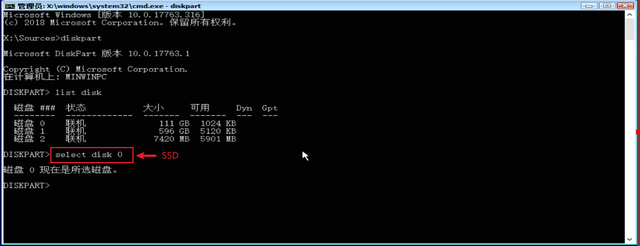
Iaitu: salin fail permulaan dari direktori sistem C: Direktori sistem Windows untuk membaiki persekitaran permulaan sistem.
 B, kaedah pemasangan sistem UEFI+GPT: Gunakan baris arahan untuk melekapkan partition ESP sebagai cakera S (gunakan langkah 1-7 di atas untuk menetapkannya), atau lekapkannya sebagai cakera Z yang lain.
B, kaedah pemasangan sistem UEFI+GPT: Gunakan baris arahan untuk melekapkan partition ESP sebagai cakera S (gunakan langkah 1-7 di atas untuk menetapkannya), atau lekapkannya sebagai cakera Z yang lain. 
Dalam tetingkap command prompt, masukkan bcdboot C:Windows /s S: /f uefi /l zh-cn (contohnya: partition EXP ialah pemacu Z, masukkan bcdboot C:Windows /s Z: /f uefi /l zh- cn )
 Iaitu: salin fail permulaan format UEFI daripada cakera sistem direktori C:Windows ke partition ESP untuk membaiki persekitaran permulaan sistem. Berdasarkan tahap kesukaran, disyorkan untuk menggunakan kaedah satu
Iaitu: salin fail permulaan format UEFI daripada cakera sistem direktori C:Windows ke partition ESP untuk membaiki persekitaran permulaan sistem. Berdasarkan tahap kesukaran, disyorkan untuk menggunakan kaedah satu
Atas ialah kandungan terperinci Terdapat partition pada cakera USB boleh boot yang tidak dapat dilihat. Untuk maklumat lanjut, sila ikut artikel berkaitan lain di laman web China PHP!

